目次
はじめに
どうもこんにちは。
仮想通貨、買ってますか?
「いやいや、そもそも仮想通貨がなんなのか怪しいんだけど」って人も、「ビットコイン持ってるけど管理とか適当」って人も、ぜひ読んでみてください。
今日は「ハードウェアウォレット」っていう、仮想通貨を守る秘密兵器について、できるだけ簡単に説明します。小学生でもわかるように頑張ります(たぶん)。
ハードウェアウォレットってなに?

ハードウェアウォレットって、めちゃくちゃ簡単に言うと「仮想通貨の秘密鍵を守る金庫」です。
「いやいや、金庫って何だよ」って思った人もいるかもしれません。
例えば、あなたの家の玄関。鍵かけてますよね?でも、その鍵が誰かに盗られたらどうします?勝手に家に入られて、家の中のもの全部持って行かれちゃいますよね。
仮想通貨も同じで、「鍵(秘密鍵)」を誰かに盗られると、あなたの資産が消えるんです。
怖いですよね。めちゃくちゃ怖い。でも安心してください。それを守るための「鍵専用の金庫」がハードウェアウォレットなんです。
オンラインウォレットとハードウェアウォレットの違い
例えば、仮想通貨を管理する方法はいろいろあります。
- オンラインウォレット(取引所やアプリ)
便利だけど、ネットにつながっている以上、ハッキングのリスクがあります。 - ハードウェアウォレット
ネットから切り離して管理するので、ハッキングされる心配がほぼゼロ。
その代わり、物理的に紛失するとアウトなので注意が必要。
例えるなら、オンラインウォレットは駅のコインロッカー。
鍵は預けられるけど、ロッカーごと持っていかれる可能性がありますよね。
一方、ハードウェアウォレットは自宅の金庫。鍵も金庫も自分だけが持っていて、他人に触れさせない。
そもそも、なぜ「オフライン」が大事なのか?
仮想通貨はデジタル資産なので、ネットにつながっているとどうしてもリスクがあります。
実際、過去には大手取引所がハッキングされて、大量の仮想通貨が流出したこともありました。
そこでハードウェアウォレットの出番です。ネットから切り離して、秘密鍵(仮想通貨を操作するためのパスワードみたいなもの)を完全にオフラインで保管。
ハッカーがどれだけ頑張っても、触れることすらできません。
ハードウェアウォレットで守るのは「鍵」
よくある誤解なんですが、ハードウェアウォレット自体に仮想通貨が入っているわけではありません。
じゃあ何を守ってるのか?それは秘密鍵。
これがないと仮想通貨を送ったり受け取ったりすることができません。
仮想通貨自体は、ブロックチェーンというネットワーク上に存在しています。
つまり、ハードウェアウォレットは「仮想通貨そのもの」じゃなく、「それを動かす権利」を守るツールなんですね。
どんな人におすすめ?
- 仮想通貨を長期で保有する予定の人。
- 大きな金額を仮想通貨に投資している人。
- 「自分の資産は自分で守りたい!」と思う人。
逆に、「頻繁に売買するトレーダー」や「少額しか持ってない人」には、そこまで必要ないかもしれません。でも、安心感を買うという意味では誰にでもメリットがあります。
ハードウェアウォレットの使い方
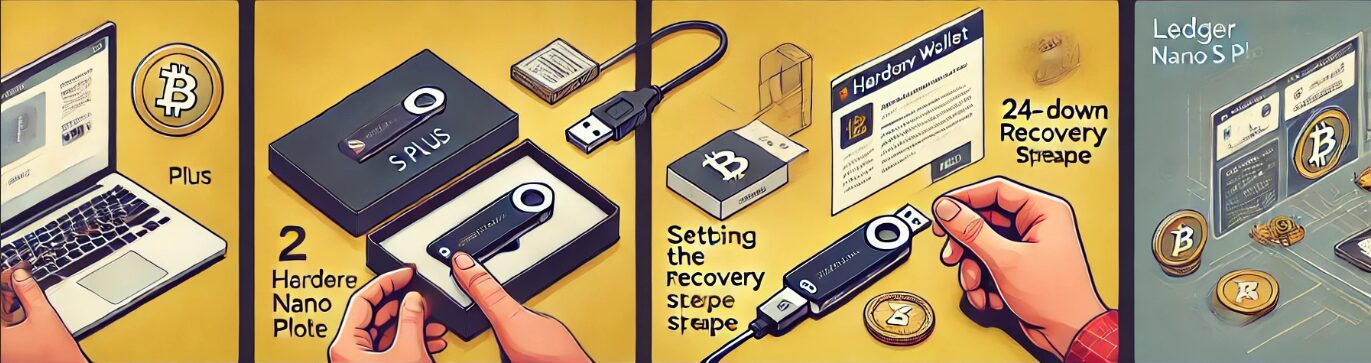
ハードウェアウォレット、最初は「これってどうやって使うの?」ってなるかもしれません。
でも安心してください。やることは意外とシンプルで、初心者でもサクッと使えるようになります。以下の3ステップで解説します。
Step 1: 購入する
まずはハードウェアウォレットを手に入れるところから始めましょう。おすすめはLedger Nanoシリーズ。公式サイトや信頼できる販売元から買うのがポイントです。中古品や怪しいマーケットから買うのはNG。なぜなら、誰かに改ざんされてる可能性があるからです。
代表モデル:
- Ledger Nano S Plus(初心者向け。コスパ重視)
- Ledger Nano X(Bluetooth対応。スマホ連携が簡単)
「どっち買えばいいの?」と迷ったら、まずはNano S PlusでOKです。
※Amazonであれば公式サイトが出店してるので安心して購入できます。
ブログの最後に正規品のリンクを貼りますのでご安心ください。
Step 2: 初期設定する
買ったら次は初期設定。ここが一番大事なステップです。
安心してください。画面に表示される指示に従うだけで簡単に設定できます。
- 専用アプリ(Ledger Live)をダウンロード
スマホやパソコンにアプリをインストールします。これはウォレットの操作をするためのコントロールセンターみたいなもの。 - ウォレットを接続する
付属のUSBケーブルでパソコンに接続(Nano XならスマホとBluetooth接続も可)。
アプリが自動で認識してくれます。 - 秘密フレーズ(リカバリーフレーズ)を設定
ウォレット画面に24個の単語が表示されます。これが「秘密フレーズ」です。
これ、めちゃくちゃ大事です。忘れると資産にアクセスできなくなるので、紙に書いて安全な場所に保管してください。デジタルメモ(スマホやPC)は避けるのが鉄則。 - PINコードを設定
ウォレットを操作するときに必要な4〜8桁の番号を決めます。スマホのロック画面みたいなものですね。
Step 3: 仮想通貨を送る
初期設定が終わったら、取引所から仮想通貨をウォレットに移してみましょう。
流れはこんな感じです。
- ウォレットの受取アドレスを確認
Ledger Liveアプリで「受取」ボタンを押すと、自分のウォレットアドレスが表示されます。これをコピーします。 - 取引所で送金手続きをする
取引所(例: Coincheckなど)にログインし、「送金」画面でコピーしたアドレスを貼り付けます。
注意:アドレスを間違えると資産が永遠に消えるので、コピー&ペースト推奨 - 送金を確認
送金が完了すると、Ledger Liveに残高が反映されます。数分〜数十分かかることもありますが、焦らず待ちましょう。
使い方のポイントと注意点
- 秘密フレーズは絶対に守る
リカバリーフレーズは、自分の資産を取り戻す最後の砦です。紙に書いて分かりやすい場所に保管を。 - ウォレット自体の紛失に注意
ハードウェアウォレットをなくしたり壊しても、秘密フレーズがあれば復元できます。でも、フレーズがなかったらアウトです。ただし、紙だと火災や水害で損失する恐れがあります。災害などの対策にも使える、金属のリカバリーフレーズ保存アイテムもあるので、後ほど紹介しますね。 - 公式アプリ以外は使わない
Ledger Live以外のアプリを使うと、詐欺やハッキングのリスクがあります。公式以外は避けましょう。
まとめ
ハードウェアウォレットの使い方は意外と簡単です。
- 公式サイトで購入する
- 初期設定で秘密フレーズを守る
- 仮想通貨を送って管理開始
これだけ覚えればOK。最初は「ちょっと面倒かな?」と思うかもしれませんが、一度やってみると「意外と簡単じゃん!」となるはずです。
Ledgerが初心者🔰におすすめな理由

さて、数あるハードウェアウォレットの中で、なぜ「Ledger」が初心者におすすめなのか?
「とりあえず有名だから」なんて理由だけじゃ納得できないですよね。そこで、Ledgerの魅力を3つのポイントに分けて解説します。
1. 世界中で信頼されるブランド
まず、Ledgerはフランス発のハードウェアウォレットメーカーで、世界中の仮想通貨ユーザーから信頼されています。
特に「Ledger Nanoシリーズ」は、累計販売台数が500万台以上という圧倒的な実績。初心者から上級者まで、幅広い層に支持されています。
セキュリティ面でも、Ledgerは独自の「セキュアエレメント(Secure Element)」という技術を採用。これ、銀行のクレジットカードとかにも使われている超堅牢な仕組みなんです。
初心者にとって、「とりあえず信頼できるものを使いたい」という気持ち、ありますよね。Ledgerはその点で抜群の安心感があります。
2. 対応する仮想通貨が豊富
「ビットコインしか持ってないから、何でもいいや」と思っている方、ちょっと待ってください。
仮想通貨はビットコインだけじゃなく、イーサリアムやリップル、その他のアルトコインもたくさんあります。そして将来的に、別の通貨を持ちたくなるかもしれません。
Ledgerは対応通貨数が非常に多く、なんと1,800種類以上!
主要な仮想通貨だけでなく、ちょっとマイナーな通貨にも対応しているので、「あの通貨を追加したいけどウォレットが対応してない…」なんてことが起こりません。
3. アプリ(Ledger Live)が便利
Ledgerを使う上で欠かせないのが、専用アプリ「Ledger Live」。
このアプリがとにかく便利で、初心者でも簡単に使いこなせるように設計されています。
Ledger Liveの特徴
- 残高確認が一目でわかる
「今、自分の資産がどれくらいあるのか?」が直感的にわかるデザイン。初心者でも迷いません。 - 送金や受取が簡単
仮想通貨の送金・受取も、ボタンをポチポチするだけ。画面に表示される指示に従えばOK。 - ステーキングやDeFi連携も可能
「え、そんなことまでできるの?」と思うかもしれませんが、Ledger Liveを使えば仮想通貨のステーキング(資産運用)や、DeFiアプリと連携してさらに活用の幅を広げることもできます。
アプリはパソコン版もスマホ版もあり、Bluetooth対応のLedger Nano Xならスマホだけで管理も可能。これ、外出先でもサクッと資産チェックできて便利です。
初心者にも安心なサポート体制
Ledgerは公式サイトやアプリ内で、初心者向けのガイドやFAQを用意しています。
何か困ったときは、公式のカスタマーサポートに問い合わせることも可能。
英語に不安がある方でも、最近は日本語サポートが充実してきています。
まとめ
- 信頼性抜群: 世界中で使われているブランドの安心感
- 対応通貨が多い: 初心者も安心して始められる柔軟性
- 操作が簡単: アプリ連携で誰でも使いやすい
仮想通貨初心者が「最初に買うハードウェアウォレット」として、Ledgerは間違いなくベストな選択肢です。
よくある疑問に答えるコーナー

Q1: ハードウェアウォレットって完璧なの?
A: 完璧じゃないです(即答)
もちろん、ハードウェアウォレットは安全性抜群なんですが、使い方を間違えると普通に危険な目に遭います。
たとえば、以下のことに注意が必要です
- 秘密フレーズをなくす
これは本当にアウト。秘密フレーズがなければ、資産は永久にロックされます。大事な紙を失くした経験がある人は、慎重に保管してください。 - ウォレットを紛失する
ウォレット自体をなくしても、秘密フレーズさえあれば復元可能。でも、なくした時点で焦りますよね。
要するに、ハードウェアウォレットは使い方次第でほぼ無敵だけど、過信は禁物。特に自己管理が苦手な人は、少し気合を入れる必要があります。
Q2: 他のメーカーじゃダメなの?
A: ダメじゃないけど、初心者にはLedgerがベストです。
他にも有名なハードウェアウォレットのメーカーはあります。例えば、Trezorとか。どちらも信頼できるブランドですが、Ledgerの方がデザインがスタイリッシュで、専用アプリ(Ledger Live)の使い勝手も良いです。
特に初心者にとっては、「使いやすさ」が重要なので、まずはLedgerから始めるのが無難です。
Q3: どれくらいの値段なの?
A: エントリーモデルで1万円ちょっと。
正直、最初は「ちょっと高いな…」って思うかもしれません。でも、「1万円で仮想通貨を守る安心感を買う」と考えると、意外と悪くない投資です。
ちなみに、上位モデルのNano Xは2万円台くらい。Bluetooth対応でスマホとの連携がスムーズなので、外出先で管理したい人にはこちらがおすすめ。
ただし、スマホ内で送受信などしなければNano S Plusで十分です。
資産の推移などは、Nano S Plusもスマホアプリから確認可能。
Q4: 壊れたらどうするの?
A: 壊れても安心。秘密フレーズがあれば新しいデバイスに復元できます。
ここがハードウェアウォレットの優れたところ。たとえデバイスが壊れても、資産そのものはブロックチェーン上にあるので大丈夫。新しいLedgerを購入して、秘密フレーズを入力すれば復元完了です。
ただし、秘密フレーズを失くしてしまうとどうにもなりません。
「壊れる前にフレーズを守る」が鉄則です。
Q5: Ledgerを使ってみて、何かデメリットはある?
A: 正直、以下の点がちょっと面倒かも:
- 物理デバイスの管理が必要
スマホやパソコンだけで管理できるオンラインウォレットと違って、実際のデバイスをなくさないように気をつける必要があります。 - 初期設定に手間がかかる
初めて使うとき、秘密フレーズやPINコードの設定がやや面倒。でも、これは最初だけです。 - 一部の仮想通貨にはアプリ追加が必要
Ledger Liveで直接管理できない通貨は、別のアプリをインストールする必要があります。例えば、Cardano(ADA)やMonero(XMR)、Alpha Zero(AZERO)など。
とはいえ、安全性の高さを考えれば、このくらいの手間は許容範囲内だと思います。
まとめ:Ledgerの疑問解消
ハードウェアウォレットは、確かに少し手間がかかる部分もあります。
でも、そのおかげで仮想通貨を安全に管理できるなら十分メリットがあると思いません?
「本当に大丈夫?」と不安に思う人も、このQ&Aを読めば安心して使い始められるはずです。
初心者🔰におすすめのLedgerモデル

さて、ハードウェアウォレットを使うメリットもわかったところで、次に気になるのは「どれを買えばいいの?」という話。
Ledgerにはいくつかのモデルがありますが、初心者におすすめなのは以下の2つです。
1. Ledger Nano S Plus
Nano S Plusの特徴
- USB接続でシンプル操作
スマホやパソコンとケーブルでつないで使います。設定も簡単。 - 対応通貨は1,800種類以上
主要通貨だけでなく、アルトコインやトークンも管理可能。 - ディスプレイが見やすい
以前のNano Sより画面が大きくなり、操作が快適になりました。
こんな人におすすめ:
「とりあえず安全に仮想通貨を保管してみたい」という初心者。

暗号資産ハードウェアウォレットLedger Nano S Plus – 暗号資産、NFT、トークンを安全に保護
ハッカーの手の届かない場所で、暗号資産とNFTを保護。当社の認証済みセキュアチップを使用して、コインとNFTの鍵をオフラインで保管しましょう。
2. Ledger Nano X
Nano Xの特徴
- Bluetooth対応
ケーブル不要でスマホと直接接続可能。これが地味に便利。 - 内蔵バッテリー搭載
USB接続なしでも動作します。 - アプリ管理数が多い
Nano S Plusは6個までしかアプリを同時管理できませんが、Nano Xは100個以上可能。複数通貨を運用する人には心強い。 - 価格は約2万円台
初心者には少し高めですが、その分の価値あり。
こんな人におすすめ:
「スマホ中心で使いたい」「複数通貨を扱いたい」「もう少し機能性が欲しい」という人。

Ledger Nano X 暗号資産ハードウェアウォレット – Bluetooth –
セキュリティ、主導権、自由をすべて実現
Bluetooth機能で、外出先でもNano Xを管理 面倒なケーブル接続は必要ありません 大きな画面とボタンの人間工学に基づいた設計
比較表
| 特徴 | Nano S Plus | Nano X |
|---|---|---|
| 価格 | 約1万円台 | 約2万円台 |
| 接続方法 | USBケーブル | USBケーブル & Bluetooth |
| ディスプレイサイズ | 標準サイズ | やや大きめ |
| アプリ管理数 | 最大6個 | 最大100個以上 |
| スマホ対応 | 一部対応 | 完全対応 |
初期設定・導入方法
Ledger S Plusを購入してからの初期設定は、下記のYoutubeが最も分かりやすく解説しています。
私が実際に使用しているアイテム

暗号資産ハードウェアウォレットLedger Nano S Plus – 暗号資産、NFT、トークンを安全に保護
Ledgerは、そのリスクを最小限に抑えるための心強いパートナー。初心者でも使いやすく、シンプルに安心を手に入れることができます。
「まだ早いかな?」と思っている人も、まずはNano S Plusから始めてみませんか?
実際に使ってみると、思った以上に簡単で「これがあれば安心だな」と実感できるはずです。

Ledger Nano S Plusケース | Nano S Plusをスタイリッシュに保護強化
Ledger Nano S Plus専用のケースです。値段は結構高いんで、他のケースで代用してもOKだと思います。

imKey HeirBOX S1 シードフレーズ ストレージ / BIP39ウォレット対応 / Metamask、Ledger、Trezor、KeepKey対応 / 12-24ワード対応
金属プレートで秘密鍵を保存するアイテムです。Ledgerが使用する24単語の最初の4文字を記録することができます。ちなみに、最初の4文字さえ分かればBIP39の2048単語は特定できます。火事や水害などから大切な秘密鍵を保存してくれます。
![]()
秘密フレーズ、ちゃんと紙か金属プレートに保管してくださいね。
スマホのメモアプリに保存して『絶対安全』とか言ってた人、何人か消えましたから。






